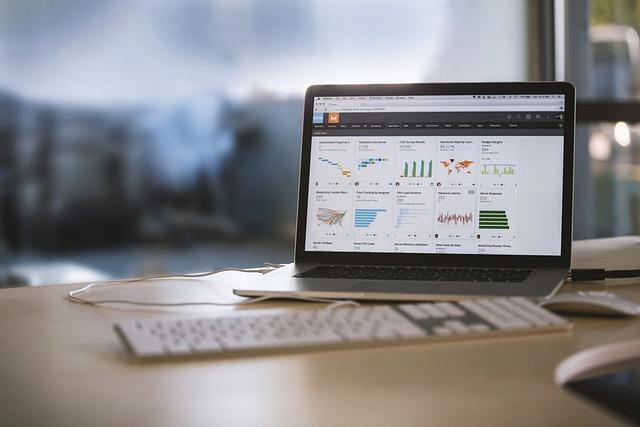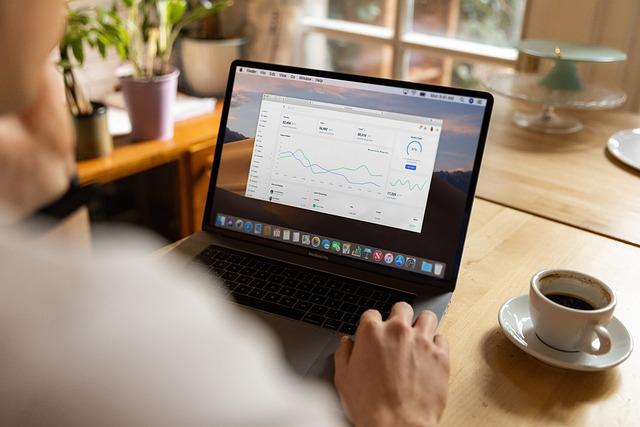在当今信息化的时代,PPT演示文稿已经成为职场人士必备的技能之一。在实际工作中,我们经常会遇到需要将一个PPT中的内容导入到另一个PPT中的情况。本文将详细介绍如何实现这一操作,帮助您轻松掌握这一高效技巧。
一、为什么要将一个PPT的内容导入到另一个PPT中
1.重复利用当两个PPT中有部分内容相似或重复时,导入内容可以避免重复制作,提高工作效率。
2.优化结构将多个PPT中的内容整合到一个PPT中,可以使整个演示文稿的结构更加清晰、紧凑。
3.提高演示效果将多个PPT中的优质内容整合在一起,可以提高演示文稿的整体质量和观众的观看体验。
二、如何将一个PPT的内容导入到另一个PPT中
1.方法一复制和粘贴
步骤
(1)打开源PPT文件,选中需要导入的内容(如文字、图片、图表等)。
(2)右键点击选中的内容,选择复制命令。
(3)打开目标PPT文件,将光标定位到需要插入内容的位置。
(4)右键点击,选择粘贴命令。
优点操作简单,容易上手。
缺点对于复杂的PPT结构,复制和粘贴可能导致格式错乱,需要手动调整。
2.方法二使用插入功能
(1)打开目标PPT文件,切换到插入选项卡。
(2)在插入菜单中,选择幻灯片选项。
(3)在弹出的对话框中,选择从文件中选择选项。
(4)浏览并选择源PPT文件,然后点击插入按钮。
(5)在弹出的对话框中,选择需要导入的幻灯片,点击确定按钮。
优点可以保持源PPT的格式,避免格式错乱。
缺点操作相对复杂,需要了解PPT的层级结构。
3.方法三使用合并功能
(1)打开目标PPT文件,切换到开始选项卡。
(2)在开始菜单中,选择合并选项。
(3)在弹出的对话框中,浏览并选择源PPT文件,点击打开按钮。
(4)在弹出的对话框中,选择需要导入的幻灯片,点击确定按钮。
优点操作简单,可以快速导入多个PPT文件。
缺点合并后的PPT可能会出现格式问题,需要手动调整。
三、注意事项
1.在导入内容前,请确保源PPT和目标PPT的格式兼容,避免出现格式错乱。
2.在导入内容后,及时调整幻灯片的布局、颜色、字体等,使整个PPT风格统一。
3.对于导入的图片、图表等,请确保其清晰度,避免影响演示效果。
4.在导入内容时,注意保护源PPT的版权,避免侵权行为。
总之,掌握如何将一个PPT的内容导入到另一个PPT中,可以帮助您提高工作效率,优化演示文稿结构。希望本文能为您提供实用的操作技巧,祝您在职场中如鱼得水!